杏雨梨云硬盘格式转换教程
1、在主菜单界面用键盘方向键“↓”将光标移至“【02】运行老毛桃Win8PE防蓝屏版(新电脑)”,回车确定,如图所示

2、鼠标点击“分区工具Diskgenius”,如图所示
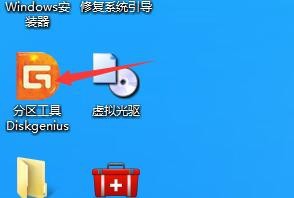
3、在Diskgenius窗口中,点击硬盘→删除所有分区,如图所示
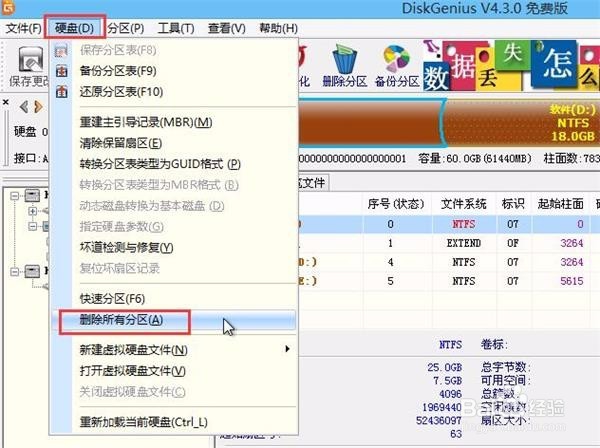
4、在提示框中,点击是,如图所示
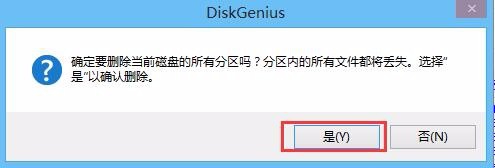
5、随后继续点击硬盘→转换分区表类型为GUID格式,如图所示
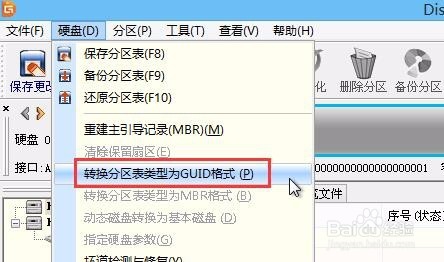
6、在提示框中,点击是,确定进行转换格式,如图所示

7、一切步骤完成,即可看到硬盘格式已转换为gpt格式,如图所示
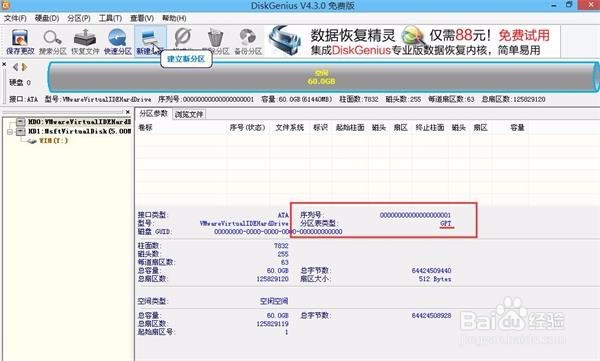
声明:本网站引用、摘录或转载内容仅供网站访问者交流或参考,不代表本站立场,如存在版权或非法内容,请联系站长删除,联系邮箱:site.kefu@qq.com。
阅读量:70
阅读量:183
阅读量:34
阅读量:70
阅读量:176